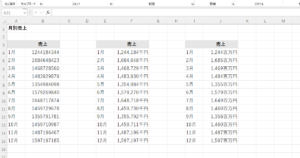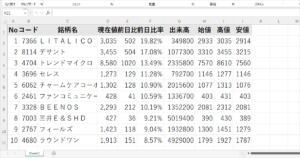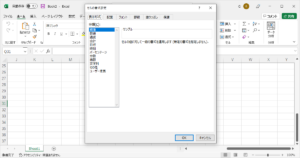Excelに挿入した複数のオブジェクト(画像や図形など)を選択する方法をご紹介します。
選択方法はいくつかありますので、その都度一番向いているものを選んで作業を効率化しましょう。
目次
少数のオブジェクトを選択したいとき
[ Shift ] キーを押しながらオブジェクトを選択する方法です。選択するオブジェクトが少ない場合にオススメの方法です。
【1】オブジェクトを左クリックすると画像が選択状態になります。
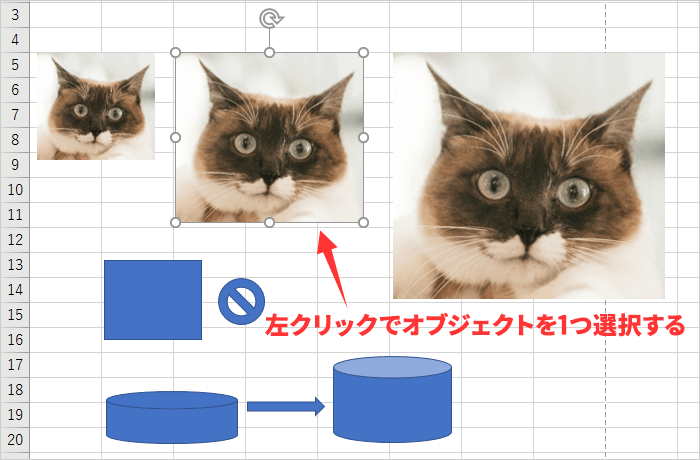
【2】キーボードの [ Shift ] キーを押しながら別のオブジェクトを左クリックすると先程選択したオブジェクトと合わせて2つのオブジェクトが選択状態となります。
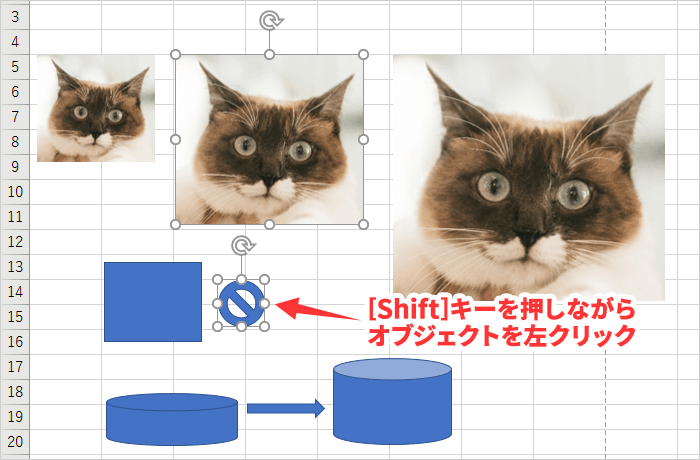
[ Shift ] キーを押しながらいくつでもオブジェクトを選択することができますが、数が多い場合は別の方法が効率的です。
選択範囲内にあるオブジェクトをまとめて選択したいとき
沢山のオブジェクトを一括で選択したい場合に便利な方法です。
【1】[ ①ホーム ] > [ ②検索と選択 ] > [ ③オブジェクトの選択 ] をクリック。

【2】マウスで選択したいオブジェクトのある範囲を指定すると、その範囲内にあるオブジェクトが選択状態になります。
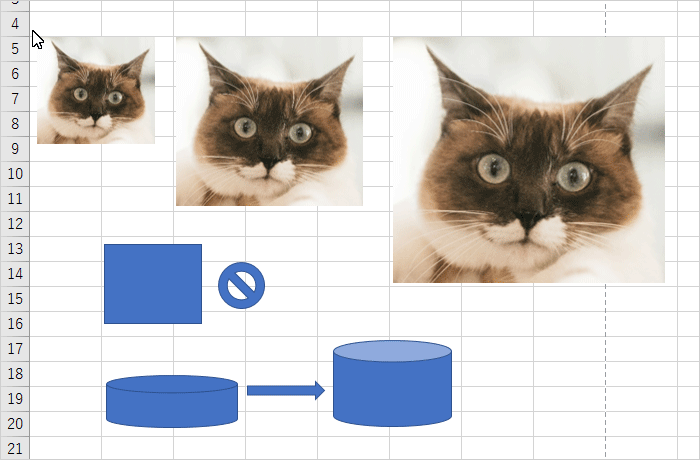
シート内にある全てのオブジェクトを選択したいとき
シート内に挿入したオブジェクトを一括で全て選択したいときに便利な方法です。
【1】どれでもいいのでオブジェクトを1つ左クリックで選択する。
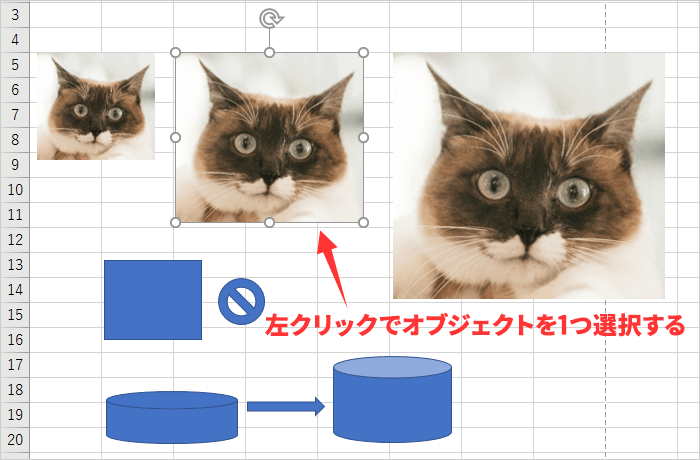
【2】キーボードの [ Ctrl ] + [ A ] キーを押すと、シート内の全てのオブジェクトが選択状態になります。
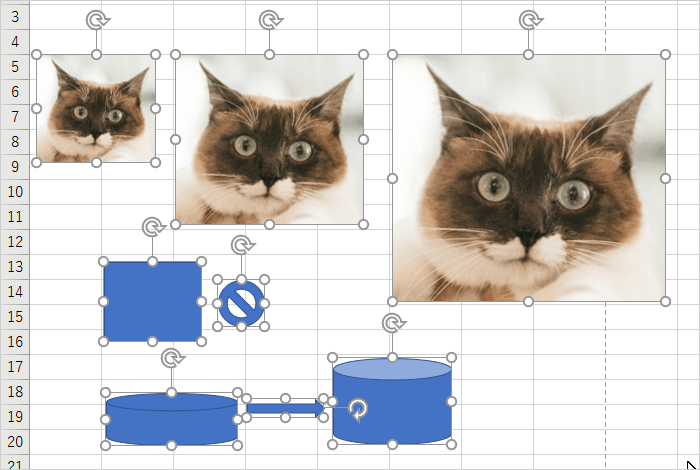


![【Excel】[ Shift ]+[ Space ] で行全体が選択できないときの対処方法](https://316-jp.com/wp-content/uploads/2022/10/excel-line-select-ime_eyecatch-300x158.png)